Turinys
Kompiuterių ir elektronikos prietaisų simboliai žymimi standartine numeravimo sistema. ASCII yra viena iš plačiai naudojamų numeravimo sistemų. Kiekvieną simbolį atvaizduoja skaičius. Šiame straipsnyje rasime simbolį eilutėje naudodami Excel Rasti funkciją , įvairios funkcijos, pvz. RASTI , IEŠKOTI , ISNUMBER , ir IF taip pat VBA makrokomandos kodas .
Tarkime, kad norime rasti konkrečius simbolius iš Darbuotojo Pavadinimas ir ID . Turime rasti simbolius, kurie pasirodo Simbolių ženklas stulpelis. Kad geriau suprastumėte, rodome standartinius Simbolių numeriai kitame stulpelyje, skirtame personažams, kuriuos netrukus rasime.
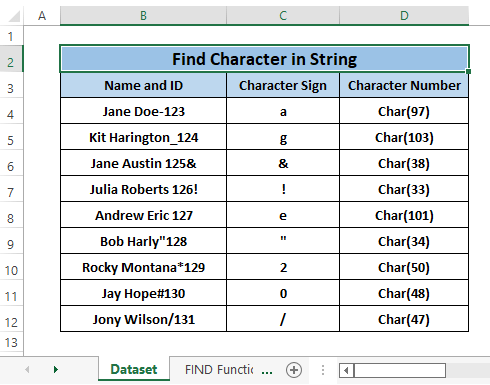
Atsisiųsti duomenų rinkinį
Rasti simbolių eilutėje Excel.xlsm8 paprasti būdai rasti simbolių eilutėje "Excel
1 būdas: naudojant funkciją FIND
Galime naudoti RASTI funkciją, kad surastumėte konkretų norimą simbolį. RASTI funkcija yra
=FIND (find_text, within_text, [start_num]) Formulės viduje,
find_text; skelbia, kad tekstas rastas.
within_text; skelbia tekstą, kuriame find_text rasti.
[start_num]; pradinę poziciją within_text (neprivaloma), numatytoji padėtis yra 1 .
1 žingsnis: Į bet kurią ląstelę įterpkite šią formulę (t. y, E4 ).
=FIND(C4,B4) Formulėje,
C4; yra find_text.
B4: yra within_text.
Mes naudojame start_num poziciją kaip Numatytoji reikšmė.
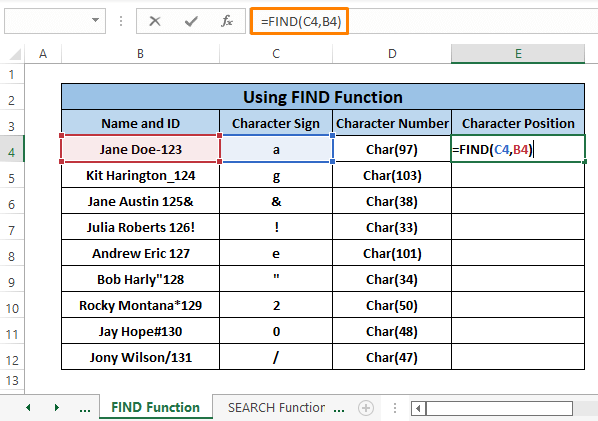
2 žingsnis: Paspauskite ĮVESKITE ir vilkite Užpildymo rankena . Eilutėse bus rodomos norimų simbolių pozicijos.
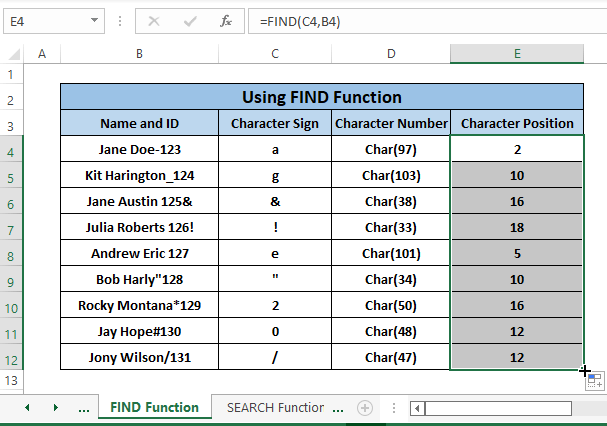
Galite rasti bet kurį norimą personažą.
Skaityti daugiau: Kaip rasti simbolį eilutėje programoje "Excel
2 būdas: naudojant paieškos funkciją
Svetainė IEŠKOTI funkcija taip pat veikia kaip RASTI funkcija. IEŠKOTI funkcija yra
=SEARCH (find_text, within_text, [start_num]) Formulėje,
find_text; skelbia, kad tekstas rastas.
within_text; skelbia tekstą, kuriame find_text rasti.
[start_num]; pradinę poziciją within_text (neprivaloma), numatytoji padėtis yra 1.
1 žingsnis: Bet kurioje ląstelėje įveskite šią formulę (t. y, E4 ).
=IEŠKOTI(C4,B4) Formulėje,
C4; yra find_text .
B4: yra within_text.
Mes naudojame start_num poziciją kaip Numatytoji reikšmė.
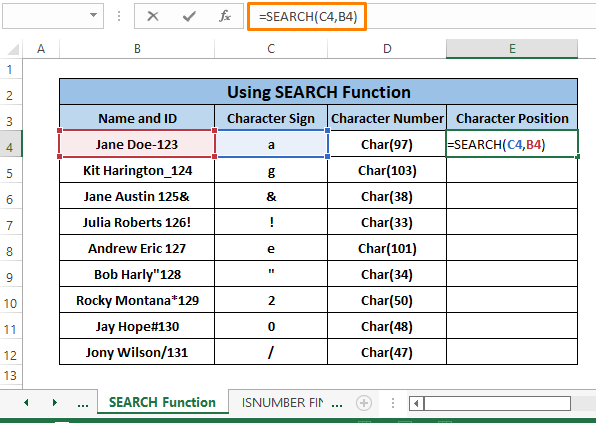
2 žingsnis: Paspauskite ĮVESKITE ir vilkite Užpildymo rankena norėdami iškelti visų eilučių simbolių padėtį.
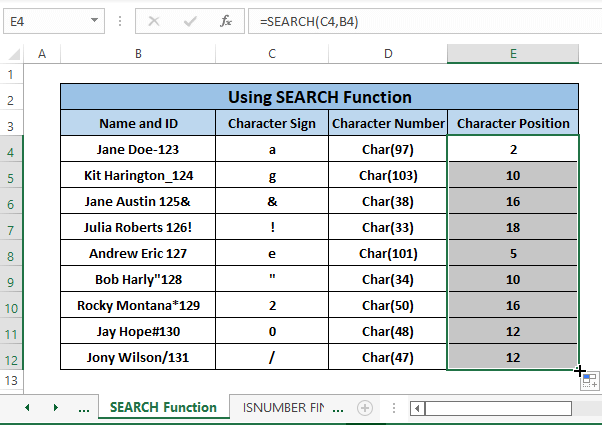
Bet kurį iš simbolių galite rasti naudodami IEŠKOTI funkcija.
Skaityti daugiau: "Excel" teksto paieška diapazone (11 greitų metodų)
3 metodas: naudojant ISNUMBER ir FIND funkciją
Galime patikrinti bet kurią eilutę, ar joje yra bet kokių paieškos simbolių. Šiuo atveju galime naudoti kombinaciją ISNUMBER ir RASTI funkcijas, kad būtų galima rasti bet kurį konkretų simbolį, nepriklausomai nuo to, ar jis pateiktas eilutėje, ar ne. ISNUMBER funkcija grąžina TRUE arba FALSE tekstą, priklausomai nuo skaitinių ar neskaitinių langelių reikšmių. ISNUMBER funkcija yra
=ISNUMBER(value) Čia, formulėje,
vertė; turi būti skaitinė vertė, kitaip ISNUMBER formulės rezultatai " FALSE" tekste.
1 žingsnis: Į bet kurią tuščią ląstelę įrašykite šią formulę (t. y, E4 ).
=ISNUMBER(FIND(C4,B4)) Čia,
FIND(C4,B4); apibrėžiamas kaip vertė .
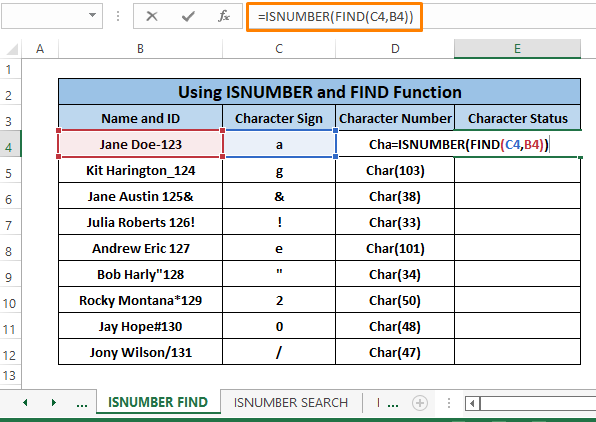
2 žingsnis: Paspauskite ĮVESKITE ir vilkite Užpildymo rankena iškelti simbolio būseną, kuri nurodo, ar tam tikras simbolis yra tam tikrose ląstelėse, ar ne.
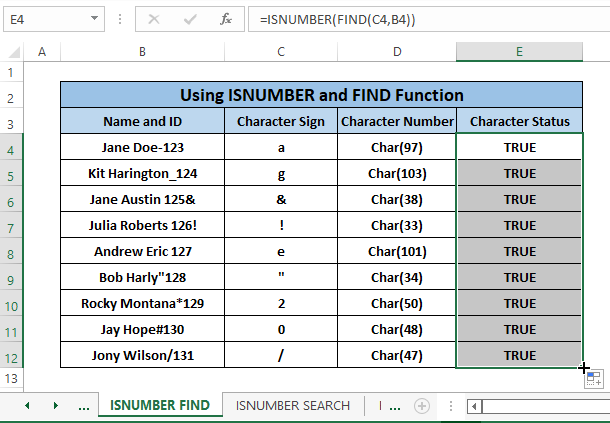
Simbolių būsenos laukelyje "TRUE" reiškia, kad norimas simbolis (stulpelyje C ) yra konkrečioje teksto eilutėje.
4 metodas: naudojant ISNUMBER ir funkciją SEARCH
Panašiai kaip ir taikant 3 metodą, derinys ISNUMBER ir IEŠKOTI funkcija gali parodyti simbolio būseną kaip TRUE arba FALSE .
1 žingsnis: Į bet kurią tuščią ląstelę įklijuokite šią formulę (t. y, E4 ).
=ISNUMBER(SEARCH(C4,B4)) Formulėje deklaruojamas tas pats argumentas, kaip ir ankstesniame metode (t. y., 3 metodas ).
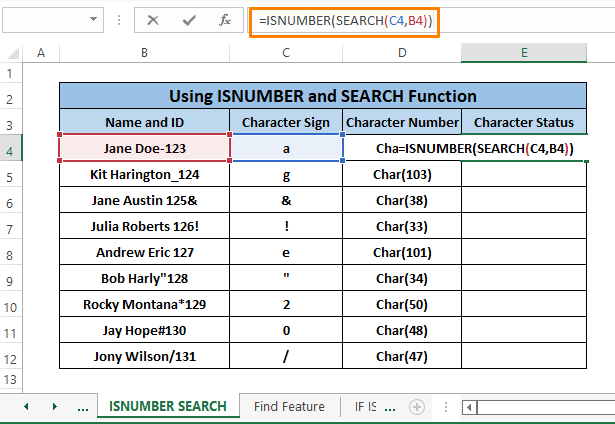
2 žingsnis: Paspauskite ĮVESKITE ir vilkite Užpildymo rankena . Jame rodomi norimi simboliai (rodomi stulpelyje C ) yra arba nėra ląstelėse pagal TRUE arba FALSE tekstas.
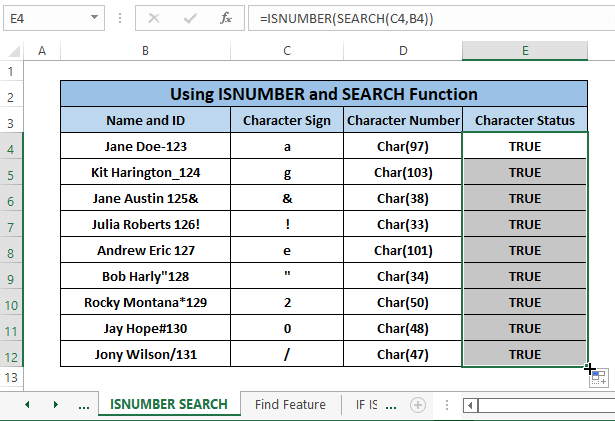
Panašūs skaitiniai:
- Rasti, ar ląstelėje yra tam tikras tekstas "Excel
- Kaip rasti, ar "Excel" ląstelių diapazone yra tam tikro teksto (4 metodai)
- Rasti reikšmę "Excel" diapazone (3 metodai)
- Kaip rasti tekstą ląstelėje "Excel
5 būdas: naudojant funkciją Rasti
"Excel" siūlo tokias funkcijas kaip Rasti rasti konkrečius simbolius darbalapiuose ar sąsiuviniuose.
1 žingsnis: Eikite į Pagrindinis skirtukas> Pasirinkite Rasti ir pasirinkti (in Redagavimas skirsnis)> Pasirinkti Rasti (iš parinkčių).
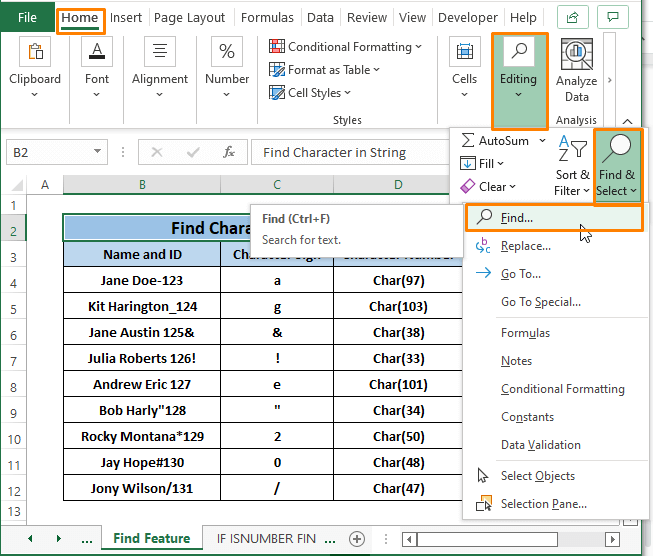
2 žingsnis: A Rasti ir pakeisti Atsidarys langas. Šio lango skyriuje Find (Rasti) įveskite bet kokį simbolį, kurį norite rasti (pvz, a ).
Kiti nustatymai skirsnyje "Ieškoti" yra Numatytoji reikšmė. Juos galite keisti pagal paieškos ar duomenų tipus.
Spustelėkite Rasti kitą .
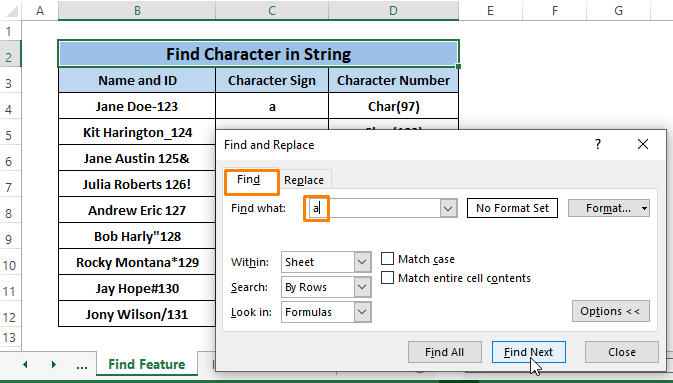
3 veiksmas: "a" ląstelėse esamų ląstelių pradeda žymėti Žalias stačiakampis kiekvieną kartą, kai paspaudžiame Rasti kitą . Galite pakeisti simbolį "a" su bet kokiais kitais norimais simboliais.
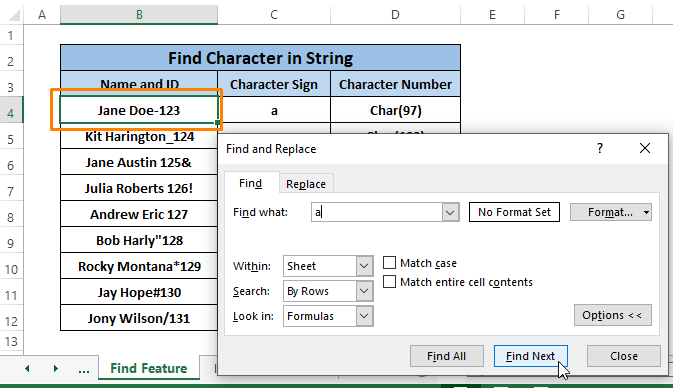
Galite naudoti CTRL+H įkelti Rasti ir pakeisti langas.
Galite spustelėti Rasti viską kad būtų rodomi visi langeliai, kuriuose yra norimas simbolis. Tačiau gana sunku rasti konkrečius langelius, kuriuose yra konkretūs simboliai, naudojant Rasti viską nes jis pateikia sąrašą po Rasti ir pakeisti langas.
6 metodas: naudojant IF ISNUMBER ir FIND funkciją
Sintaksė IF funkcija yra
=IF (logical_test, [value_if_true], [value_if_false]) Svetainė IF funkcijai reikia logical_text tikrinti ląstelės nuorodą, tada rezultatai gaunami konkrečiuose mūsų nustatytuose tekstuose. Galime naudoti derinį ISNUMBER ir RASTI funkciją kaip logical_text .
1 žingsnis: Bet kurioje ląstelėje įveskite šią formulę (t. y, E4 ).
=IF(ISNUMBER(FIND(C4,B4)), "Rasta", "Nerastas") Formulės viduje,
ISNUMBER(FIND(C4,B4); yra logical_test .
"Rasta"; yra reikšmė, kuri atsiranda, jei logical_text yra . TRUE .
"Nerastas"; yra reikšmė, kuri atsiranda, jei logical_text yra . FALSE .
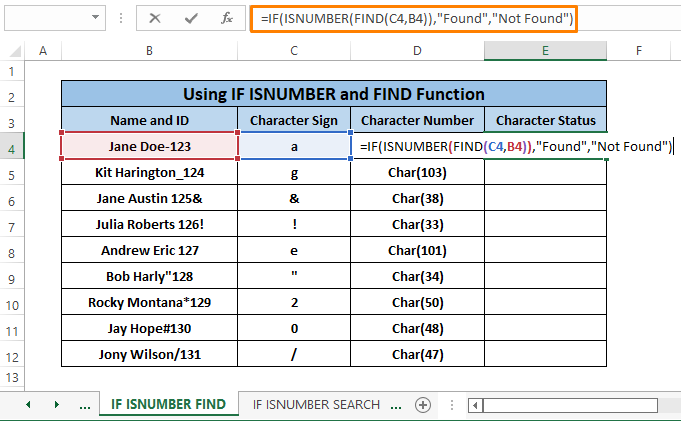
2 žingsnis: Paspauskite ĮVESKITE ir vilkite Užpildymo rankena Jei konkrečioje ląstelėje yra pageidaujamas simbolis, formulės rezultatas yra "Rasta" kitaip "Nerastas" .
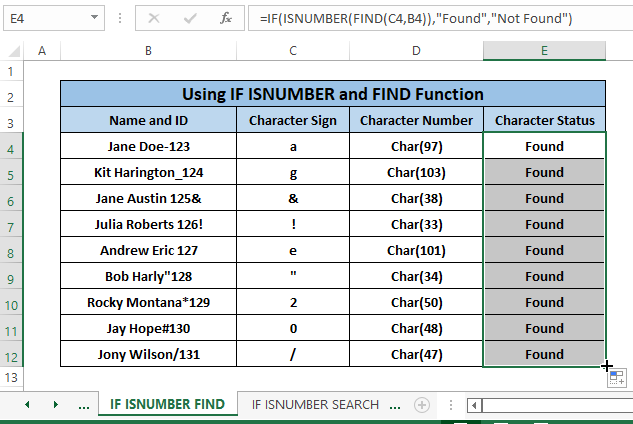
Kad viskas būtų paprasta, demonstruojame ląstelėse esančius simbolius. Galite naudoti įvairius ląstelėse jau esančius arba nesančius simbolius.
7 metodas: naudojant IF ISNUMBER ir paieškos funkciją
Galime naudoti IEŠKOTI funkciją vietoj funkcijos RASTI funkcija. Kadangi abi funkcijos IEŠKOTI ir RASTI rezultatai yra gana panašūs. Šiuo atveju derinys IF , ISNUMBER , ir IEŠKOTI funkcijoje apibrėžiami tie patys argumentai, kaip ir 6 metode.
1 žingsnis: Į bet kurią tuščią ląstelę įklijuokite šią formulę (t. y, E4 ).
=IF(ISNUMBER(SEARCH(C4,B4)), "Rastas", "Nerastas") Formulėje pateikiami visi argumentai, panašūs į 6 metodo argumentus.
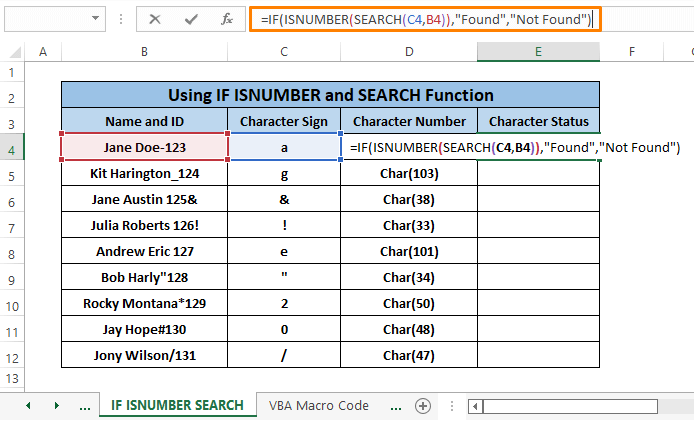
2 žingsnis: Paspauskite ĮVESKITE tada vilkite Užpildymo rankena . Dėl to atsiranda tokie tekstai "Rasta" arba "Nerastas" priklausomai nuo jų logical_test .
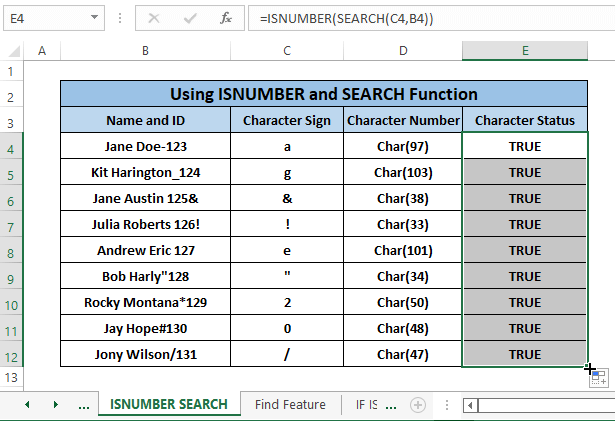
8 metodas: naudojant VBA makrokomandos kodą
Galime sukurti pasirinktinę funkciją naudodami VBA makrokomandos kodas Šiuo atveju sukuriame pasirinktinę funkciją, pavadintą FindM rasti n-ąjį bet kurio simbolio pasikartojimą eilutėje.
1 žingsnis: Paspauskite ALT+F11 iš viso. Atsidarys Microsoft Visual Basic langas. lange, Iš įrankių juostos pasirinkite Įdėkite > Pasirinkite Modulis .
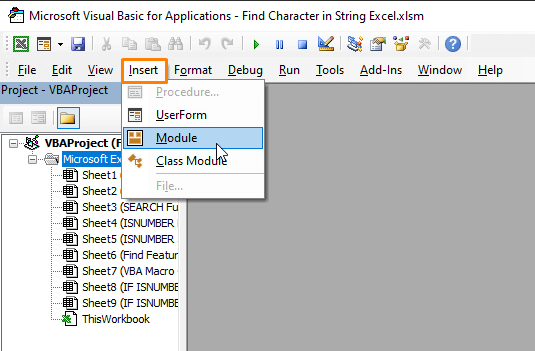
2 žingsnis: Modulyje įklijuokite šį makrokomandos kodą.
Funkcija FindM(mFindWhat As String, _ mInputString As String, N As Integer) As Integer Dim J As Integer Application.Volatile FindM = 0 For J = 1 To N FindM = InStr(FindM + 1, mInputString, mFindWhat) If FindM = 0 Then Exit For Next End Function 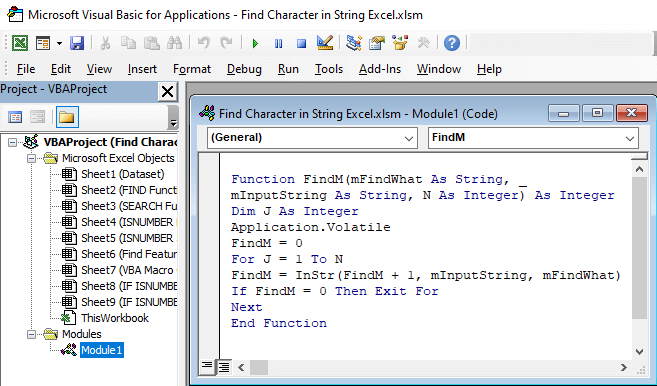
Kodas sudaro pasirinktinę funkciją FindM kurį sukuriame naudodami sintaksę
=FindM(find_text,within_text,occurence_num) Čia,
Occurenece_num; yra bet kokio simbolio pasikartojimas within_text .
3 veiksmas: Grįžkite į darbalapį. Į bet kurį tuščią langelį įveskite šią formulę (pvz, E4 ).
=FindM(C4,B4,1) formulės viduje,
C4; yra find_text .
B4; yra within_text .
1; yra įvykių_skaičius .
4 veiksmas: Paspauskite ĮVESKITE po to vilkite Užpildymo rankena . Visos simbolių pozicijos ląstelėse rodomos taip, kaip parodyta toliau pateiktame paveikslėlyje.
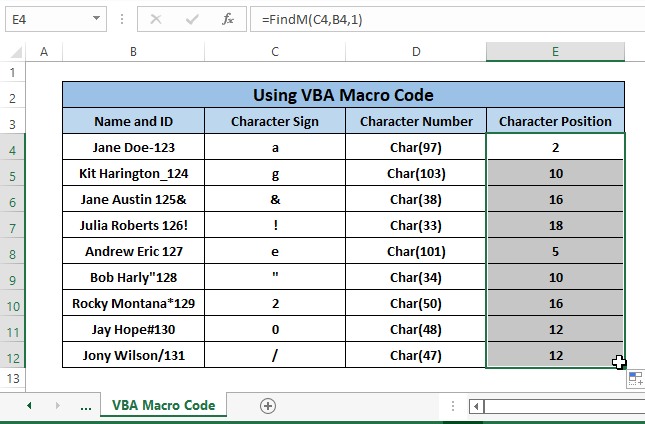
Išvada
Šiame straipsnyje randame atsitiktinius simbolius iš eilučių naudodami kelias funkcijas ir "Excel" funkcijas. Taip pat sukuriame pasirinktinę funkciją simboliams iš eilučių rasti naudodami VBA makrokomandos kodas . Funkcijos, pvz. RASTI ir IEŠKOTI lengvai rasti simbolius. Kombinuotos funkcijos taip pat rodo būseną TRUE arba FALSE simbolių, esančių bet kurioje eilutėje. Tikiuosi, kad šie metodai jums bus naudingi. Komentuokite, jei turite papildomų klausimų ar norite ką nors pridėti.

